windows如何结束进程 windows结束进程的方法
更新时间:2024-01-12 22:22:26作者:jzjob
在Windows操作系统中,进程管理是一项至关重要的技能,它直接影响到系统的运行效率与稳定性。当我们遇到某个程序无响应、占用资源过高或者存在恶意行为时,往往需要采取结束进程这一操作来解决相应问题。那么windows应该如何结束进程呢?接下来,本文将详细介绍在Windows操作系统环境下,识别并结束不必要的或有问题的进程的具体方法。
具体方法:
1.在任务栏任一空白处,点击鼠标右键。见下图
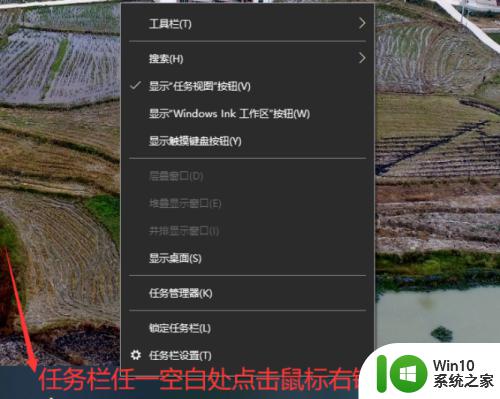
2.在弹出的菜单上,点击“任务管理器”。见下图
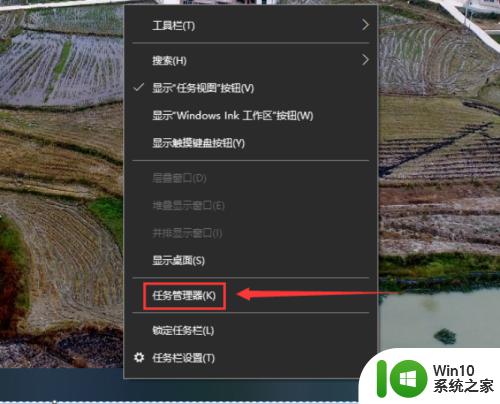
3.选择“任务管理器”的“进程”选项卡。见下图
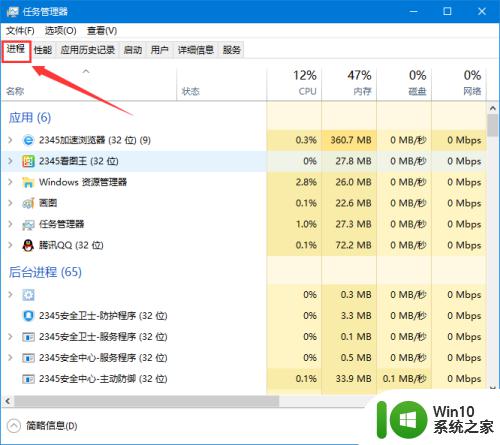
4.在“任务管理器”的“进程”选项卡,选择需要结束的进程(本例选择:“2345看图王”)。见下图
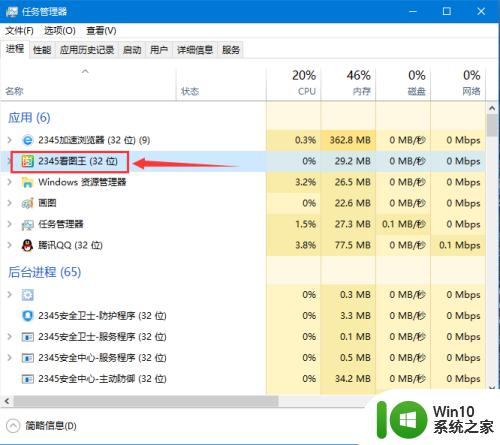
5.操作第4步后,点击“结束任务”即可。见下图
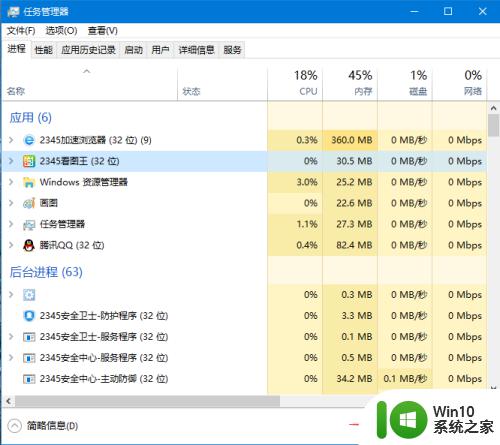
以上就是windows如何结束进程的全部内容,如果有遇到这种情况,那么你就可以根据小编的操作来进行解决,非常的简单快速,一步到位。
windows如何结束进程 windows结束进程的方法相关教程
- 电脑任务管理器进程结束不了拒绝访问的具体解决教程 电脑任务管理器进程无法结束具体解决方法
- 如何解决电脑任务管理器结束进程拒绝访问的问题 电脑任务管理器结束进程权限不足怎么办
- qykernel.exe怎么关闭 Qykernel.exe进程如何结束
- 任务管理器无法结束进程的解决办法 电脑任务管理器无法停止进程的原因和解决方法
- 任务管理器关不掉进程的解决方法 电脑任务管理器无法强制结束进程怎么解决
- 软件卡住怎么强制退出 电脑如何结束程序运行
- 英雄联盟提示无法重新连接,游戏将会结束如何处理 LOL无法重新连接,游戏将会结束怎么回事
- wps自定义动画为什么没有结束时间 wps自定义动画结束时间设置方法
- 如何使用快捷键关闭当前程序 结束应用程序的快捷键是什么
- windows查看进程pid的方法 windows怎么查看进程pid
- windows强制关闭进程的方法 windows怎么强制关闭进程
- windows怎么关闭程序进程 windows关闭程序进程的步骤
- U盘装机提示Error 15:File Not Found怎么解决 U盘装机Error 15怎么解决
- 无线网络手机能连上电脑连不上怎么办 无线网络手机连接电脑失败怎么解决
- 酷我音乐电脑版怎么取消边听歌变缓存 酷我音乐电脑版取消边听歌功能步骤
- 设置电脑ip提示出现了一个意外怎么解决 电脑IP设置出现意外怎么办
电脑教程推荐
- 1 w8系统运行程序提示msg:xxxx.exe–无法找到入口的解决方法 w8系统无法找到入口程序解决方法
- 2 雷电模拟器游戏中心打不开一直加载中怎么解决 雷电模拟器游戏中心无法打开怎么办
- 3 如何使用disk genius调整分区大小c盘 Disk Genius如何调整C盘分区大小
- 4 清除xp系统操作记录保护隐私安全的方法 如何清除Windows XP系统中的操作记录以保护隐私安全
- 5 u盘需要提供管理员权限才能复制到文件夹怎么办 u盘复制文件夹需要管理员权限
- 6 华硕P8H61-M PLUS主板bios设置u盘启动的步骤图解 华硕P8H61-M PLUS主板bios设置u盘启动方法步骤图解
- 7 无法打开这个应用请与你的系统管理员联系怎么办 应用打不开怎么处理
- 8 华擎主板设置bios的方法 华擎主板bios设置教程
- 9 笔记本无法正常启动您的电脑oxc0000001修复方法 笔记本电脑启动错误oxc0000001解决方法
- 10 U盘盘符不显示时打开U盘的技巧 U盘插入电脑后没反应怎么办
win10系统推荐
- 1 系统之家ghost win10 32位经典装机版下载v2023.04
- 2 宏碁笔记本ghost win10 64位官方免激活版v2023.04
- 3 雨林木风ghost win10 64位镜像快速版v2023.04
- 4 深度技术ghost win10 64位旗舰免激活版v2023.03
- 5 系统之家ghost win10 64位稳定正式版v2023.03
- 6 深度技术ghost win10 64位专业破解版v2023.03
- 7 电脑公司win10官方免激活版64位v2023.03
- 8 电脑公司ghost win10 64位正式优化版v2023.03
- 9 华硕笔记本ghost win10 32位家庭版正版v2023.03
- 10 雨林木风ghost win10 64位旗舰安全版下载v2023.03